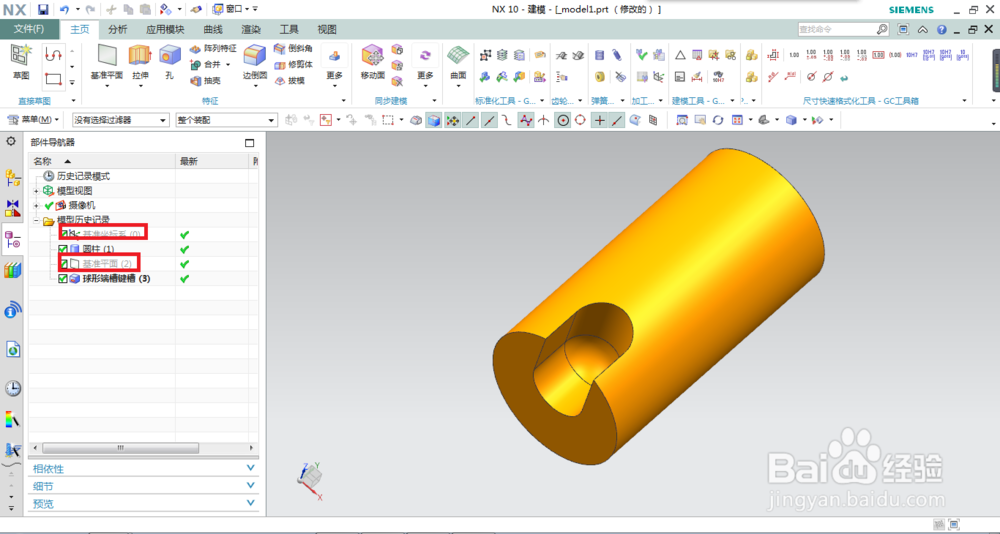1、打开UG10.0软件,新建一个模型文件,使软件进入到三维建模工作界面。
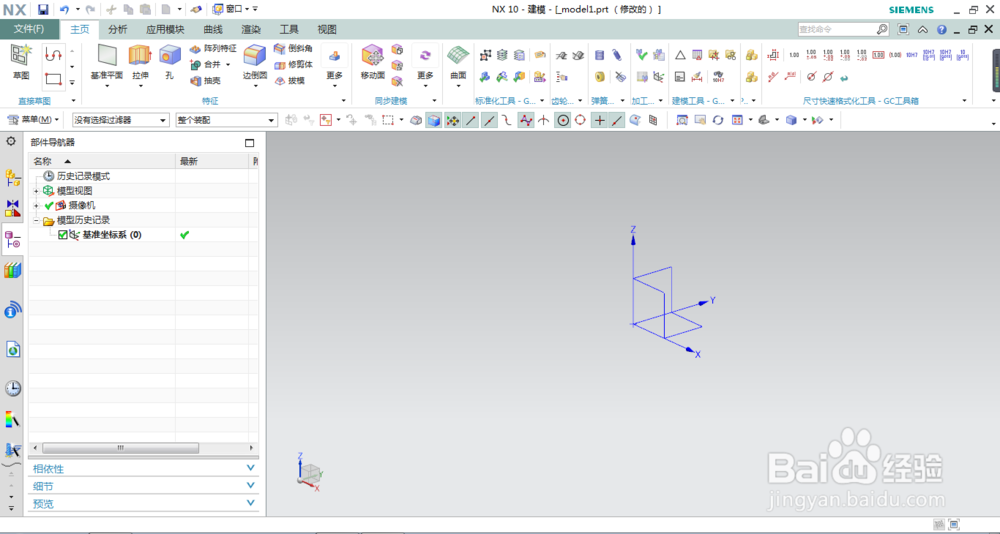
2、直接插入一个圆柱体,作为演示所用
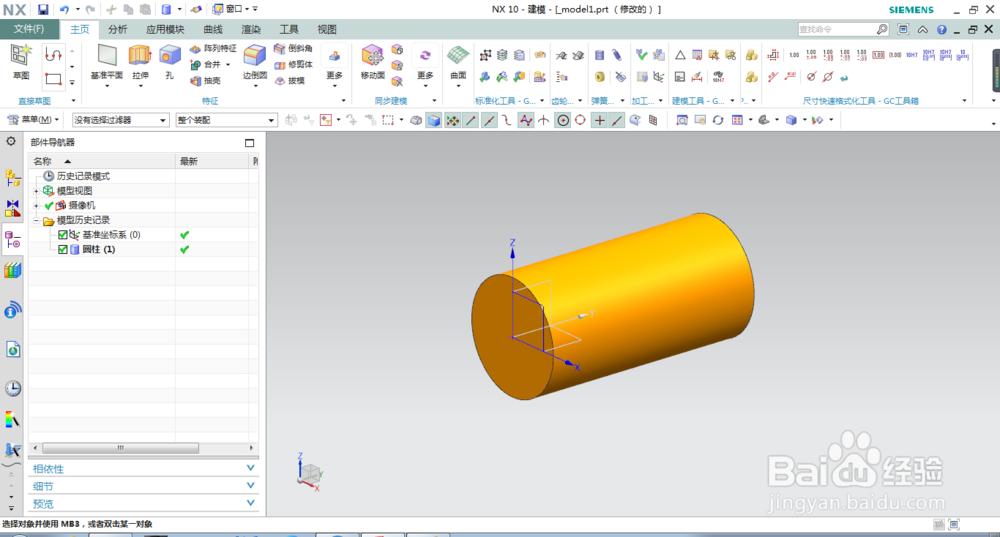
3、新建一个基准平面,后边用来放置键槽。

4、激活键槽命令,具体方式见下图

5、点击球形端槽

6、点击之前新建的基准平面

7、在弹出的对话框中点击确定

8、点击圆柱体侧表面,下图中变红的曲面

9、设置参数,点击确定。

10、这是定位对话框,前次分享的几篇经验中都选择了重新定位,这次直接点击确定。

11、插入成功,点击取消。

12、隐藏基准坐标系和基准平面,然后调整方位,是不是看起来更清楚呢?